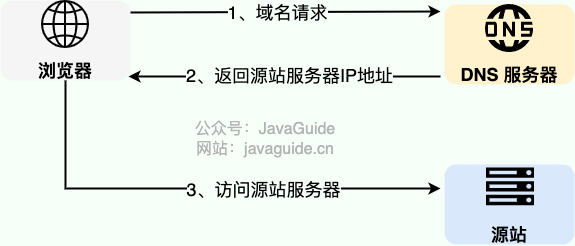修改数据库中的数据时,确保安全准确至关重要。Bytebase 提供 SQL 审核功能:将 SQL 变更应用到数据库之前,可对其进行评估。SQL 审核可通过 Bytebase GUI、GitOps 工作流或 API 触发。
本教程将使用 Bytebase 的 SQL 审核来改进数据库 Schema 变更流程。使用社区版就足以完成。
可在登录 Bytebase 后,点击头像将语言设置为简体中文。

准备
请确保已安装 Docker。如果本地没有重要的现有 Bytebase 数据,可以通过 rm -rf ~/.bytebase/data 从头开始。
配置
- 复制并粘贴命令,通过 Docker 启动 Bytebase。
docker run --rm --init \
--name bytebase \
--publish 8080:8080 --pull always \
--volume ~/.bytebase/data:/var/opt/bytebase \
bytebase/bytebase:2.22.2
(这里的 2.22.2 可以替换成最新版本)
-
注册第一个账户,它将自动获得工作区管理员角色。
-
单击左侧菜单安全与策略 > SQL 审核策略, 可以看见已有的默认 SQL 审核策略。

-
点击编辑,你将被重定向到 SQL 审核策略编辑页面。在这里,你可以为不同的数据库引擎指定不同的策略。这里示例数据库是 PostgreSQL,所以我们将重点讨论 PostgreSQL 策略。
-
默认策略是基于 Prod 环境的。也可以点击更改绑定的资源将规则附加到其他环境或项目,或点击更改模版来更改规则。这里按默认示范。

-
点击更改模板,保留默认 SQL 审核模板。下一步,添加一条规则:强制设置列的默认值,将错误级别设为错误,确认并更新。

方式一:在 Bytebase GUI 中触发 SQL 审核
-
进入 Sample project。默认的 SQL 审核策略是基于 Prod 环境的,所以在 Prod 环境的数据库上创建一个新表。点击左侧菜单中的数据库 > 数据库,选择 hr_prod,然后点击 Schema 变更。

-
点击新建表。在左侧栏中选择 Prod hr_prod > public > 表。创建带有列 id 和 name 的新表 t1,注意取消选择非空,然后预览工单。

-
SQL 审核会在工单预览前自动运行。可以看到我们是否违反了所定义的规则。选择仍然继续。

-
重定向到问题页面后,选择创建、仍然继续。问题已创建,但由于存在一些错误,SQL 审核被标为红色。
-
你可以通过这样修改 SQL 代码来解决问题:
CREATE TABLE "public"."t1" (
"id" integer NOT NULL DEFAULT 0,
"name" text NOT NULL DEFAULT ''
);
在这里,你首先需要点击左侧菜单上的设置,然后勾选允许修改语句,否则 SQL 将不可编辑。

方式二:在 GitOps Workflow 中触发 SQL 审核
启动 ngrok
ngrok 是一个反向代理隧道;这里我们需要它来获取公共网络地址,以便从 VCS 接收 webhook。如果要用于生产,我们建议使用 Caddy。

- 在 Docker 中用如下命令运行 Bytebase:
docker run --rm --init \
--name bytebase \
--publish 8080:8080 --pull always \
--volume ~/.bytebase/data:/var/opt/bytebase \
bytebase/bytebase:2.22.2
- Bytebase 已在 Docker 中成功运行,你可以通过 localhost:8080 访问它。注册一个管理员账户,它将自动被授予工作区管理员角色。
- 登录到 ngrok 控制面板并完成入门步骤以进行安装和配置。如果你希望每次启动 ngrok 时使用相同的域,请转到 Cloud Edge > 域,你会在其中找到与你的账户链接的域 <>.ngrok-free.app。
- 运行 ngrok 命令
ngrok http --domain=<<YOURS>>.ngrok-free.app 8080
以特定的域名(8080)启动 ngrok,你将看到下面显示的输出:

- 登录 Bytebase 并单击右上角的设置(齿轮图标)。单击工作空间下的通用。在网络部分粘贴 <>.ngrok-free.app 作为外部 URL,然后点击更新。
- 现在,你就可以通过 <>.ngrok-free.app 访问 Bytebase 了。
配置GitOps
- 用你的 ngrok 域名访问 Bytebase(不能用 localhost)。点击左侧菜单中的集成 > GitOps,然后按照指令设置 GitHub.com 集成。
- 在你的 GitHub 库中,点击设置 > 开发人员设置 > 个人访问令牌,并生成一个新令牌。选择所有库作为访问的库,并根据 Bytebase 的指令配置令牌权限。
- 回到 Bytebase,粘贴个人访问令牌,确认并添加。
更多细节参考 GitOps 的文档。
-
在你的 GitHub 账户中创建库 bb-gitops-814,用于提交 SQL 变更。
-
创建另一个项目 Sample Project GitOps,在数据库 > 数据库点击创建数据库。选择 Prod Sample Instance,命名为 gitops_prod,环境选择 Prod,数据库所有者名称为 bbsample,然后创建。
-
在项目中,点击集成 > GitOps > 添加仓库。选择 bb-gitops-814 仓库,添加 GitOps 连接器。按照提示的 3 个步骤操作,保留默认设置,点击完成,工作流就设置好了。

-
返回 GitHub 上的 bb-gitops-814,在 bb-gitops-814/bytebase/ 文件夹下创建文件 202408141500_create_t2.sql,并添加如下的 SQL 命令:
CREATE TABLE "public"."t2" (
"id" integer NOT NULL PRIMARY KEY,
"name" text NULL
);
-
提交变更。创建新分支并提出修改(Propose Changes)、创建 PR(Create Pull Request)。在新的 PR 页面上,你可以看到 SQL 审核注释。

-
按如下方式编辑提交并直接提交到分支,你将发现 SQL 审核注释已更新。
CREATE TABLE "public"."t2" (
"id" integer NOT NULL DEFAULT 0 PRIMARY KEY,
"name" text NOT NULL DEFAULT ''
);

- 在 GitHub 中合并拉取请求,工单会在 Bytebase 中创建并执行。


方式三:在 Bytebase API 中触发 SQL 审核
你可以在内部门户或 GitHub 操作中调用 Bytebase API 来触发 SQL 审核。我们在此不详细介绍,但你可以参考 github.com/bytebase 里以下示例:
🐙 例:API
以下示例调用了 Bytebase API 触发包括 SQL 审核在内的 Schema 变更。

🐙 例:GitHub 操作中的 API
以下示例使用 github 自定义操作调用 Bytebase API,以协调 Bytebase 与 GitHub PR 工作流中的 Schema 迁移。

总结
现在,你已学会如何在 Bytebase GUI、GitHub 或通过 API 触发 SQL 审核。更多详情请参阅 Bytebase.com 官网上的 SQL 审核(SQL Review)文档(https://www.bytebase.com/docs/sql-review/overview/)。现在,你已学会如何在 Bytebase GUI、GitHub 或通过 API 触发 SQL 审核。更多详情请参阅 Bytebase.com 官网上的 SQL 审核(SQL Review)文档。
💡 更多资讯,请关注 Bytebase 公号:Bytebase